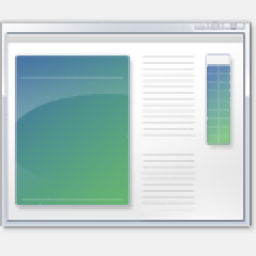
PicGrayRemover(图片黑底改为白色)
v0.2 免费版大小:3.51 MB 更新:2024/12/28
类别:图像软件系统:WinAll
分类分类
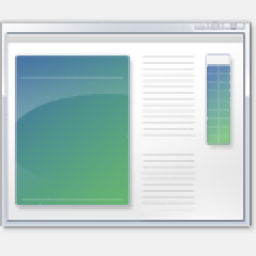
大小:3.51 MB 更新:2024/12/28
类别:图像软件系统:WinAll
PicGrayRemover是一款非常简单且实用的图片黑底漂白软件,使用该软件可帮助用户快速将黑底图片变为白色,非常适用于需要处理图片黑底的用户朋友,有的时候图片可能由于扫描出现灰色的情况,这不但使得图片不美观,而且也会使图片上的文字内容不够清晰,若想要将其漂白就可以用到这款软件,您可在软件界面浏览不同文件夹中的图片文件,选择好文件后进行简单设置,通过几个简单的步骤一键即可进行处理,处理后的图片可进行保存,便于后续使用,这么好用的软件赶快下载试试吧!
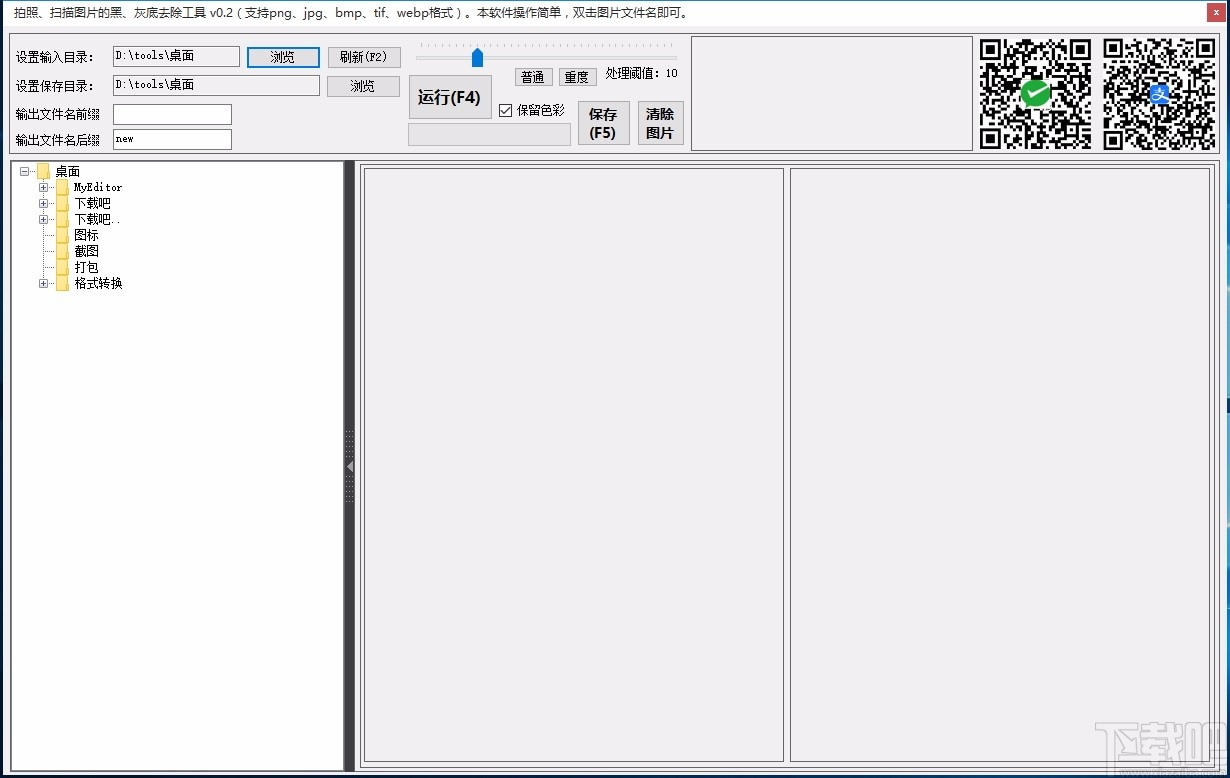
提供简单的漂白功能,可快速漂白黑底图片
如果您需要将黑底图片变为白底,就可以用到这款软件
可自定义设置输出文件名前缀以及输出文件名后缀
支持预览,可预览待处理的图片
支持添加png、jpg、bmp、tif、webp格式的图片
操作简单,简单几步即可漂白黑底图片
内置多个快捷按钮,使得图片漂白更加方便
图片漂白时,可保留图片色彩进行处理
支持保存,可自定义设置保存位置
将原图片与处理后的图片分区进行显示,直观查看漂白效果
1、打开软件,进入软件主界面,运行界面如下图所示
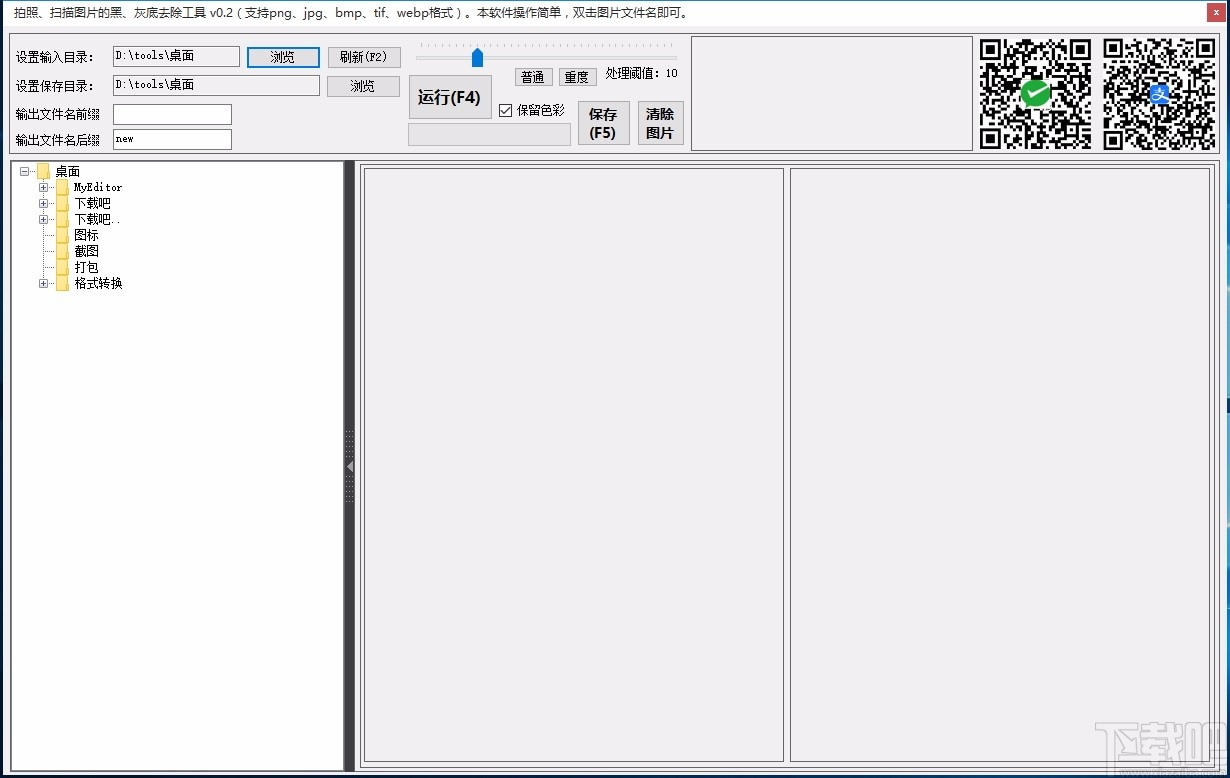
2、点击浏览,选择一个要处理的图片目录,自由进行选择
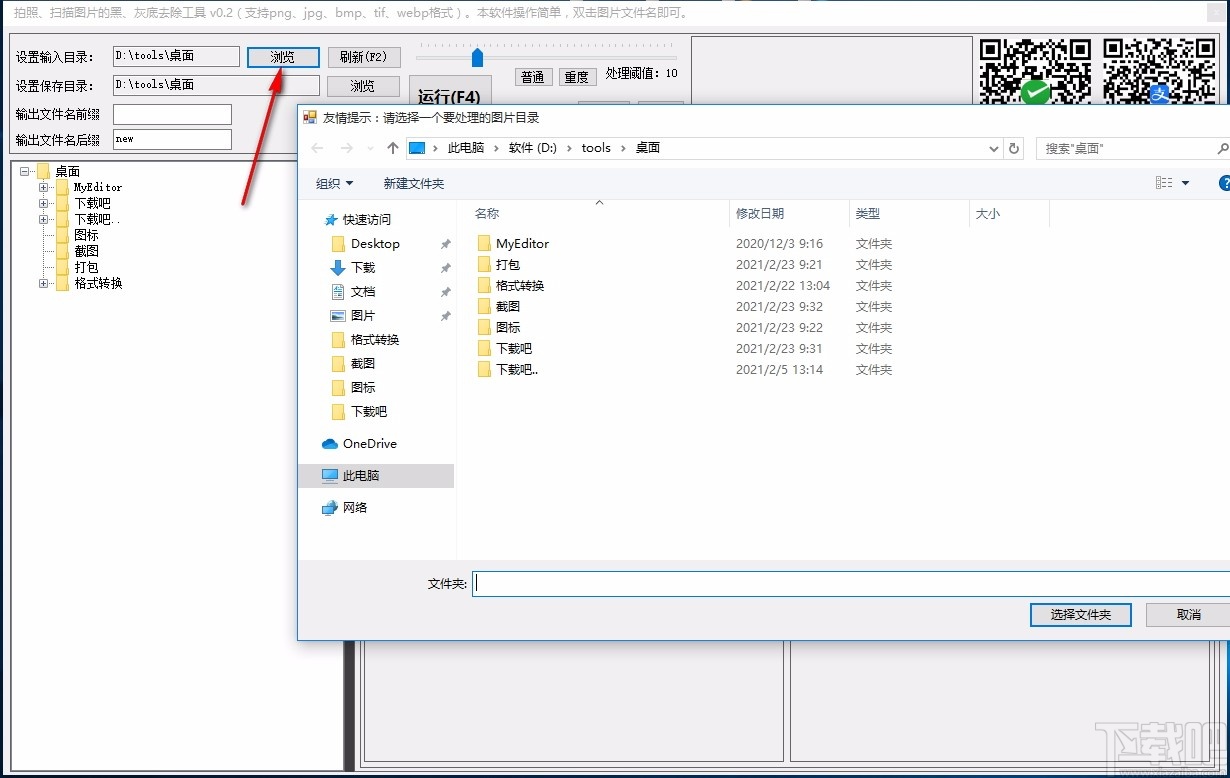
3、设置保存目录,浏览文件夹,选择一个文件夹进行设置
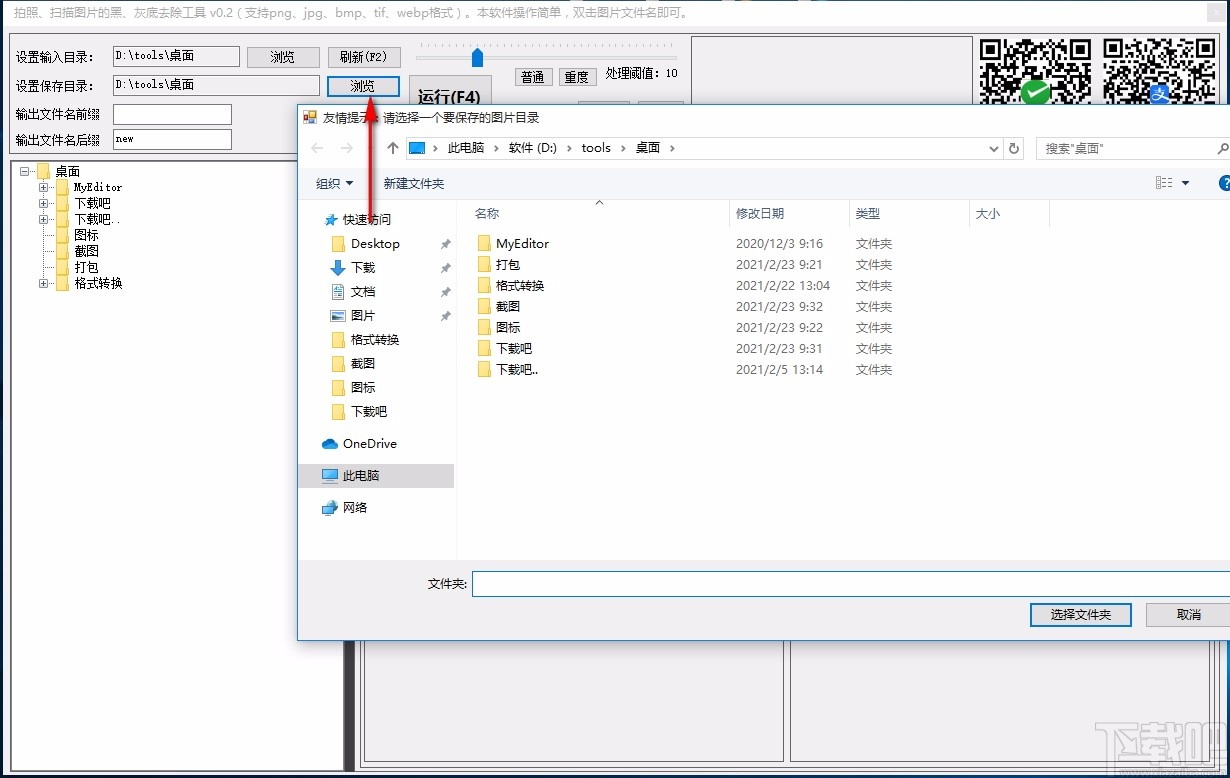
4、这里显示的是添加的需要处理的图片目录中的所有图片文件
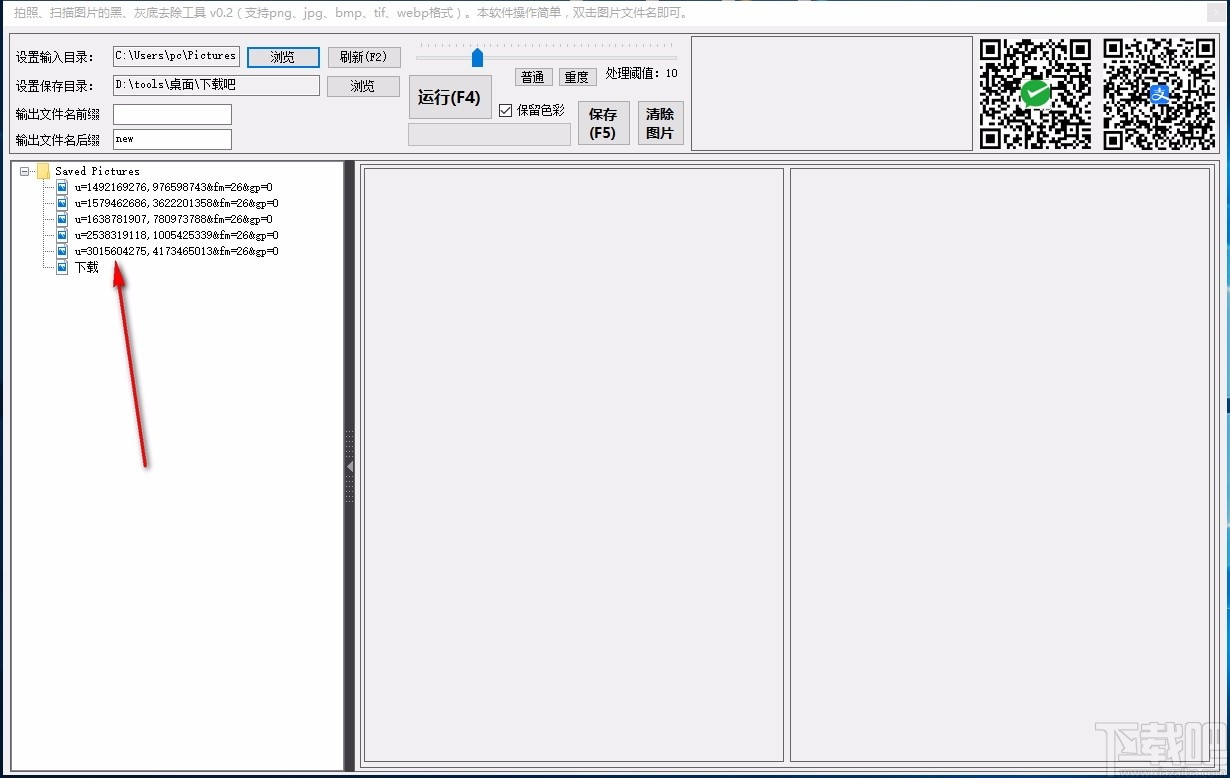
5、选择其中一个图片文件,可对其进行预览,根据需要进行选择
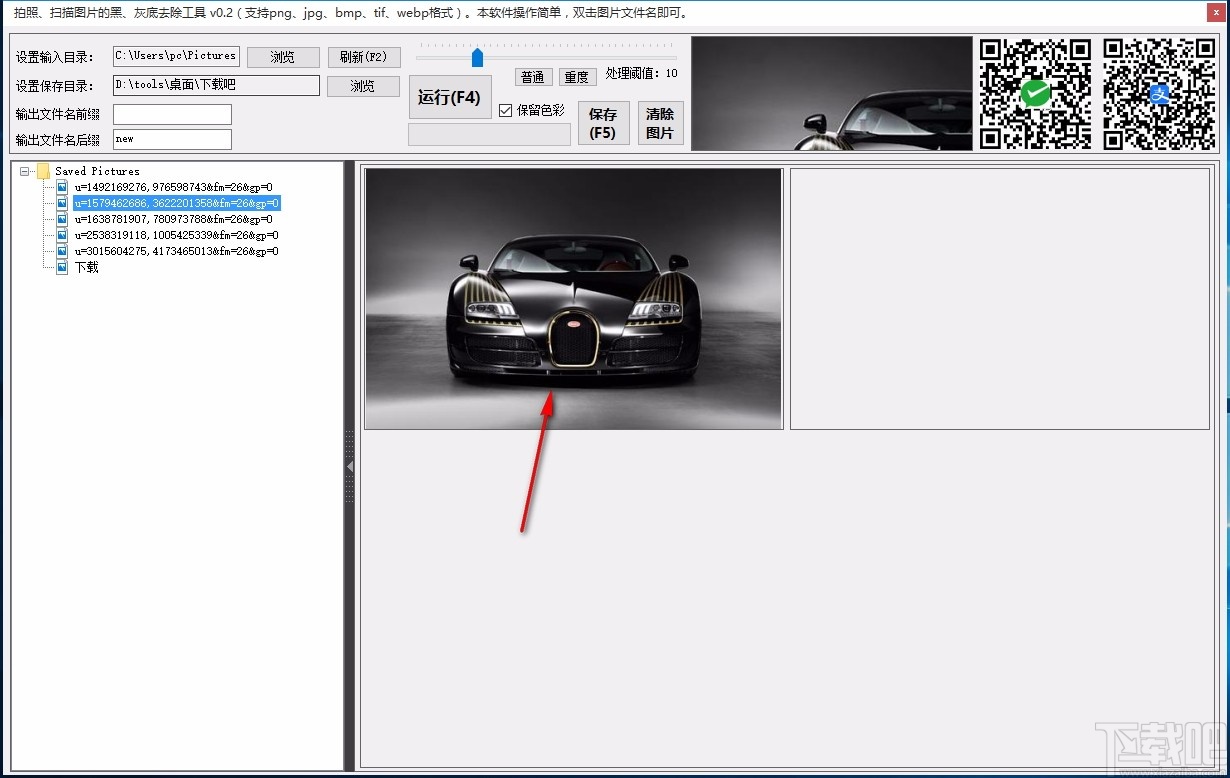
6、可在方框内输入输出文件名前缀和输出文件名后缀,快速进行输入
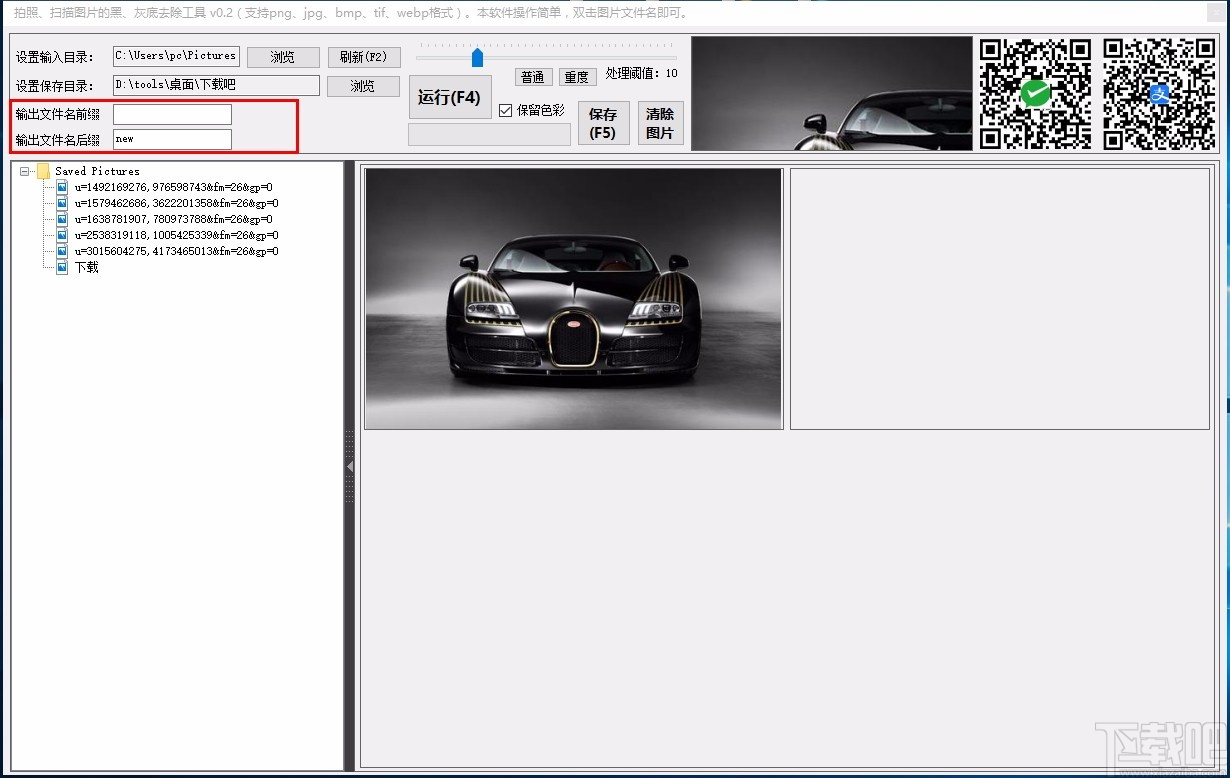
7、移动箭头所指滑块,可自由调节处理阈值,方便又快捷
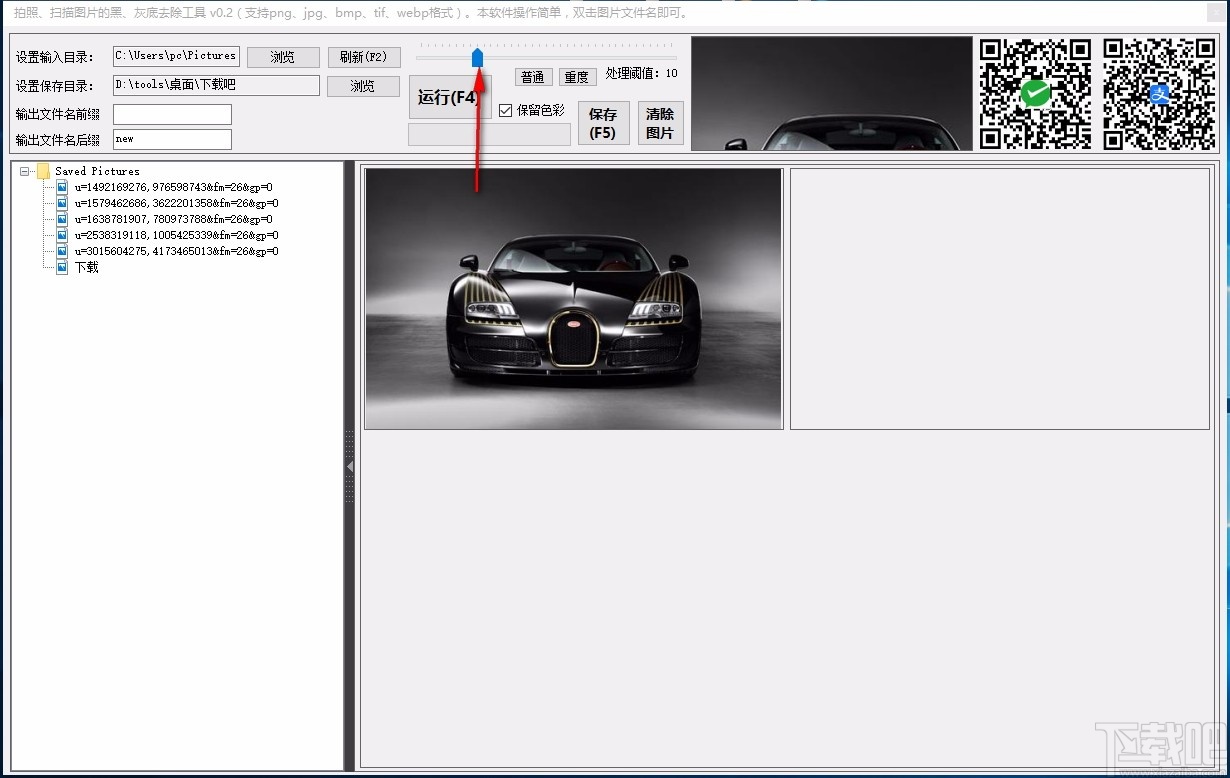
8、完成相关设置后,点击运行,即可快速进行处理
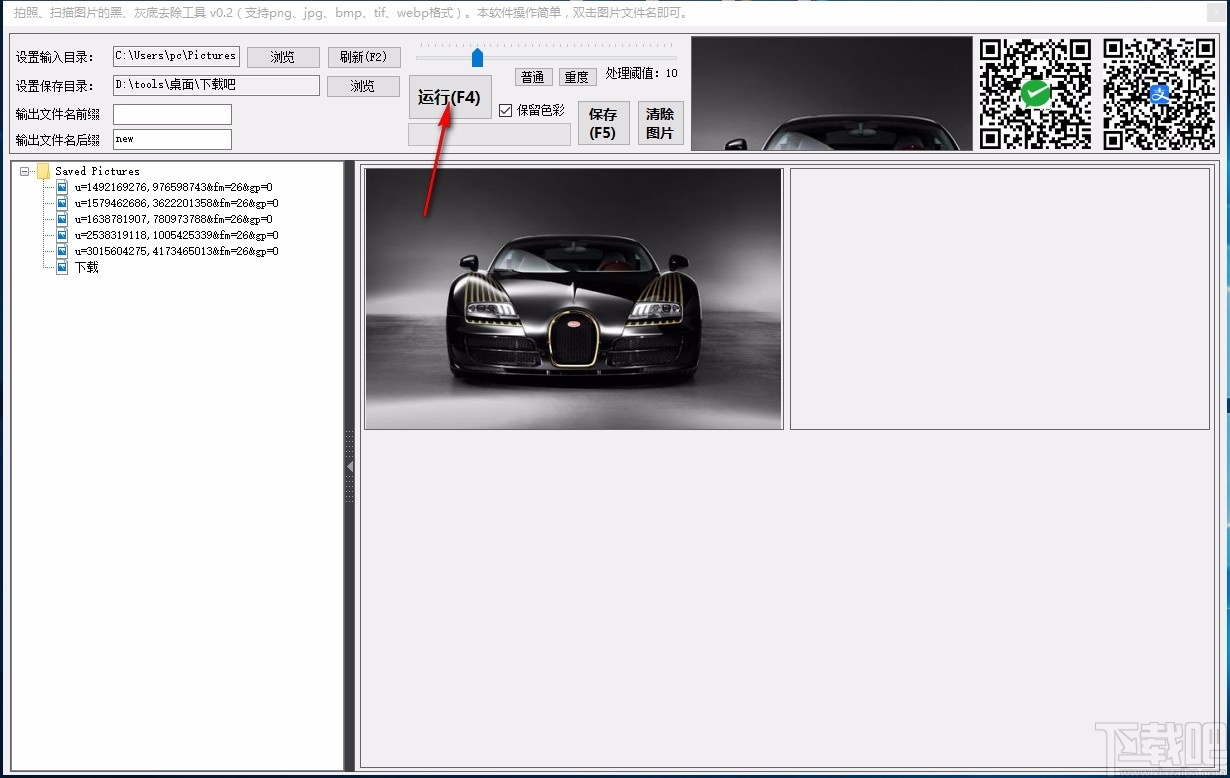
9、处理完成后,即可快速显示出处理后的图片
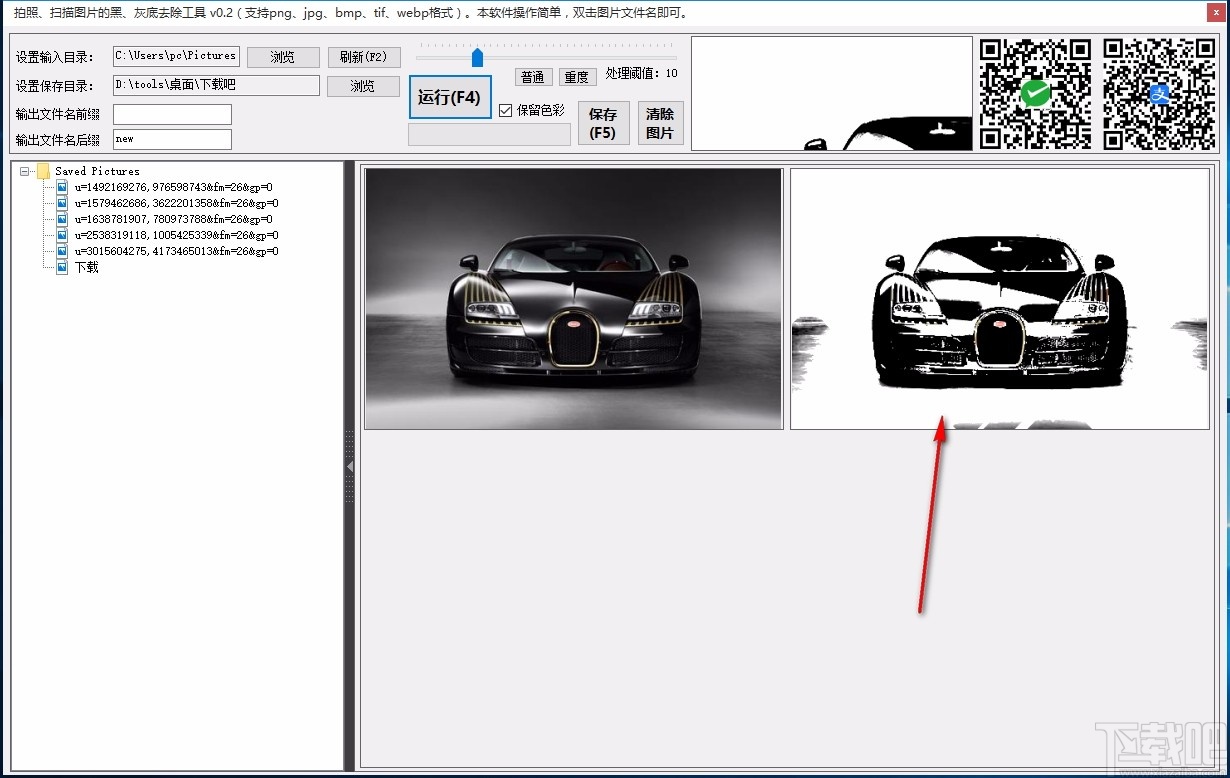
10、点击保存,选择保存位置,输入文件名,一键即可保存处理后的图片
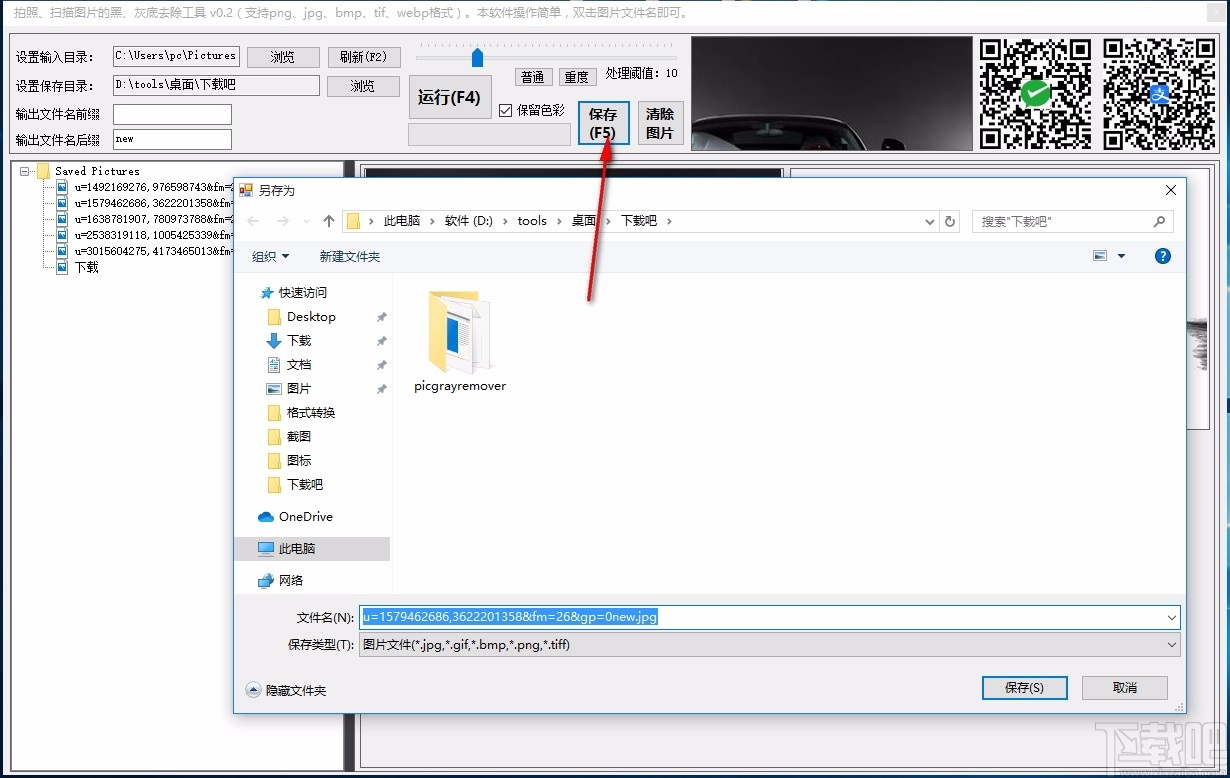
11、可在设置的保存位置中查看处理后的图片文件
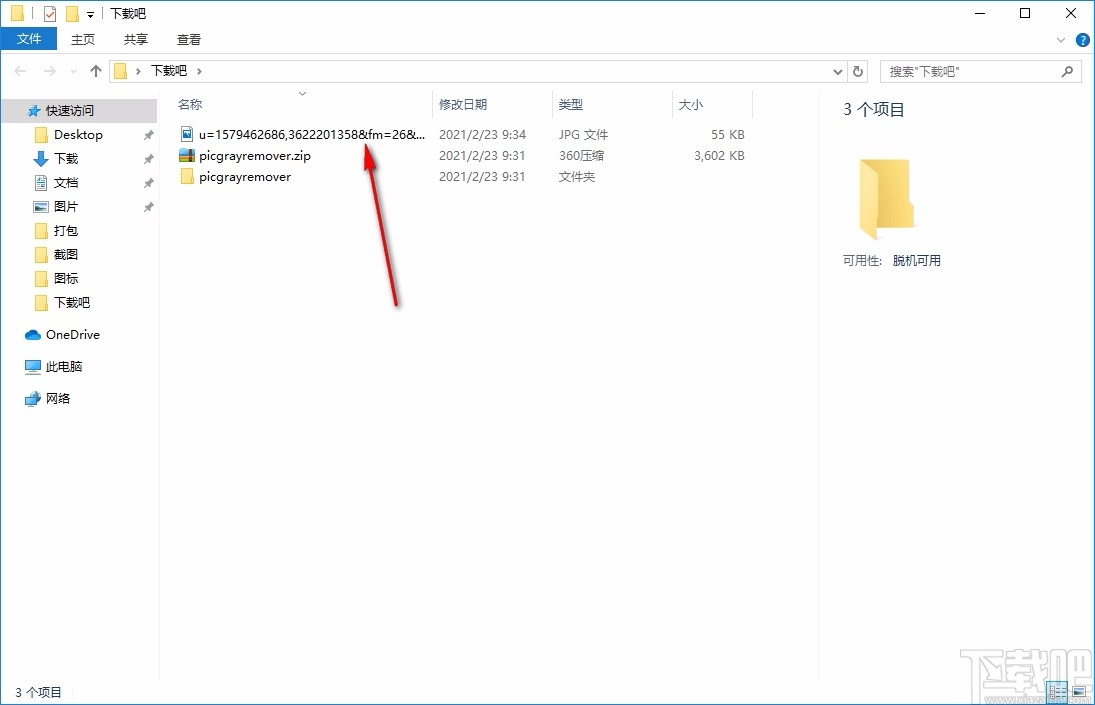
图个轻松 图像软件4.57 MB6.2.1 绿色版
详情Ashampoo Photo Optimizer 图像软件92.47 MB6.0.15.0 简体中文版
详情FotoSketcher 图像软件8.52 MB3.20 中文版
详情SWF Extractor 图像软件686 KB2.4 官方版
详情PngSplit 图像软件108 KB1.01 绿色版
详情PaintTool SAI 图像软件2.32 MB1.2.0 官方版
详情Vector Magic 图像软件9.95 MB1.15 官方版
详情Wiseval Photophant 图像软件1.47 MB1.0.8 官方版
详情Fotografix 图像软件387 KB2.0.3 官方版
详情UMark 图像软件8.71 MB5.4 官方版
详情Photo Stamp Remover 图像软件5.54 MB7.3 中文版
详情Picture Cutout Guide 图像软件4.23 MB3.2.9 中文版
详情Photoupz 图像软件1.51 MB1.7.1 官方版
详情FantaMorph 图像软件7.11 MB5.4.6 中文版
详情PhotoFiltre Studio 图像软件11.05 MB10.9.2 中文版
详情Photobie 图像软件5.75 MB7.2.10 免费版
详情Image Watermarks 图像软件1.48 MB1.52 官方版
详情Reshade 图像软件43.5 MB3.0 官方版
详情GIF2SWF Converter 图像软件1.62 MB1.3.305 官方版
详情Animated GIF producer 图像软件1.76 MB5.2.01 官方版
详情点击查看更多
Adobe Illustrator CS6 图像软件1.55 GB简体中文版
详情Adobe Photoshop CS2 图像软件340 MB9.0.1 官方版
详情Adobe Photoshop CS4 图像软件805 MB11.0.1 中文版
详情Adobe Photoshop CS5 图像软件965 MB12.0.3.0 中文版
详情光影魔术手2016 图像软件19.13 MB4.4.1.304 官方版
详情Adobe Photoshop CC 2015 图像软件676 MB16.0.0.88 中文版
详情Adobe Photoshop CS6 图像软件1.13 GB13.0.1 中文版
详情coreldraw x8 64位中文版 图像软件548 MB18.0.0.448 中文版
详情Adobe Photoshop CC 2015 64位 图像软件739 MB16.0.0.88 中文版
详情Adobe Photoshop CC 图像软件1.3 GB中文正式版
详情Adobe Photoshop CC 图像软件739.62 MB15.2.2.310 中文版
详情PS精选大师 图像软件186 MB1.0.0 免费版
详情Adobe Illustrator CC 2015 64位 图像软件1.56 GB19.0.0 中文版
详情SigmaPlot 图像软件150 MB13.0.0.83 官方版
详情Easy Cut Studio(刻绘软件) 图像软件24.9 MBv5.014 免费版
详情Adobe Illustrator CS3 图像软件758 MB免费版
详情CorelDRAW X6 图像软件529 MB16.1.0.843 简体中文版
详情Adobe Illustrator CC 2015 图像软件1.52 GB19.0.0 中文版
详情Adobe Illustrator CC 2014 x64 图像软件1.56 GB18.1.0 中文版
详情SOHO图形软件 图像软件53 MB1.0 免费版
详情点击查看更多
欢乐拼三张非应用汇版2025 休闲益智61.5MBv7.2.0
详情角落棋牌2025官方版 休闲益智61.5MBv7.2.0
详情角落棋牌官方网站 休闲益智61.5MBv7.2.0
详情角落棋牌最新官网 休闲益智61.5MBv7.2.0
详情震东济南棋牌2025 休闲益智61.5MBv7.2.0
详情2025澳门六下彩 生活服务0MBv1.0
详情亲友棋牌送6元金币平台2025 休闲益智61.5MBv7.2.0
详情767娱乐彩票官方正版 生活服务33.2MBv9.9.9
详情联众大厅免费下载手机版 休闲益智61.5MBv7.2.0
详情欢乐拼三张斗地主2025 休闲益智61.5MBv7.2.0
详情德州游戏官网 休闲益智0MBv1.0
详情24棋牌vip贵宾官网版最新版 休闲益智61.5MBv7.2.0
详情旺牛棋牌新版 休闲益智61.5MBv7.2.0
详情角落棋牌最新手机版 休闲益智61.5MBv7.2.0
详情吉祥棋牌东北填大坑安卓 休闲益智61.5MBv7.2.0
详情神殿娱乐安卓版HD官网 休闲益智61.5MBv7.2.0
详情众发棋牌平台 休闲益智61.5MBv7.2.0
详情乐途棋牌最新版安卓版 休闲益智61.5MBv7.2.0
详情j比赛大厅老版本 休闲益智61.5MBv7.2.0
详情捕鱼大作战官方版本2025 休闲益智61.5MBv7.2.0
详情点击查看更多








































